Slett enkelt innhold og innstillinger på iPhone, iPad eller iPod fullstendig og permanent.
- Fjern iPhone søppelfiler
- Fjern iPad-hurtigbuffer
- Fjern iPhone Safari Cookies
- Fjern iPhone Cache
- Fjern iPad-minne
- Fjern iPhone Safari-historie
- Slett iPhone-kontakter
- Slett iCloud Backup
- Slett iPhone-e-poster
- Slett iPhone WeChat
- Slett iPhone WhatsApp
- Slett iPhone-meldinger
- Slett iPhone-bilder
- Slett iPhone-spilleliste
- Slett passordskode for iPhone-restriksjoner
Slik sletter du apper på iPhone ved å bruke de øverste metodene
 Postet av Lisa Ou / 03. mars 2023 09:00
Postet av Lisa Ou / 03. mars 2023 09:00Er du glad i å laste ned ulike apper på iPhone? Applikasjoner er som bonusfunksjoner du kan legge til enheten din når du vil. De er tilgjengelige på App Store, noe som gjør dem tilgjengelige for raskt å installere. Derfor gjør det også installasjon av flere apper enkelt og opptar god plass. Noen ganger legger du ikke merke til at iPhone-lagringen sakte blir utilstrekkelig på grunn av dette. Og utilstrekkelig lagring fører ofte til treg ytelse til enheten. Eller enda verre, det forårsaker lagging, noe som hindrer deg i å bruke iPhone riktig. Dermed er sletting av apper fra enheten den beste handlingen for å reparere denne omstendigheten.
FoneEraser for iOS er den beste iOS-datarenseren som enkelt kan slette alt innhold og innstillinger på iPhone, iPad eller iPod fullstendig og permanent.
- Rengjør uønskede data fra iPhone, iPad eller iPod touch.
- Slett data raskt med en gangs overskriving, noe som kan spare tid for mange datafiler.
Nå er spørsmålet, hvordan sletter du apper på iPhone 7, 8 og andre modeller? Heldigvis finner du svaret i denne artikkelen. Det er forskjellige måter å slette apper på iPhones, men de beste er ennå ikke oppdaget. Det er derfor vi prøvde flere verktøy og metoder på nettet for å spore opp de ledende og samle dem i dette innlegget. Når det er sagt, kan du ha tillit til at delene som er skrevet nedenfor vil løse problemene dine med iPhone-appene dine. Hvis du trenger en metode som sletter én eller flere apper samtidig, er det ikke noe problem. Du trenger bare å velge metoden du er komfortabel med og fortsette med slettingen av appen.
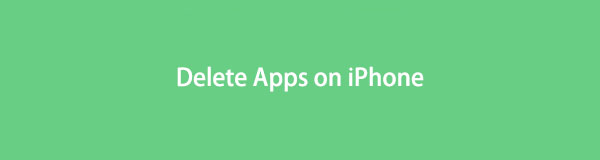

Guide List
Del 1. Slik sletter du apper på iPhone på startskjermen
Å slette apper på startskjermen er sannsynligvis den enkleste måten å slette dem på iPhone. Alt som trengs er noen få trykk, og du vil kunne fjerne appen fra enheten din i løpet av sekunder. Men problemet med denne metoden er at du må fjerne appene individuelt. Det er ingen mulighet for å slette flere apper samtidig uten å miste data siden du bare kan utføre en sletteprosess på hver app en etter en.
Handle i samsvar med de problemfrie instruksjonene nedenfor for å få kunnskap om hvordan du fjerner en app på iPhone 7, 8, 9 og andre modeller på startskjermen:
Trinn 1Lås opp iPhone og fortsett til startskjermen, der appene er plassert. Finn eller sveip skjermen til du ser appen du ikke trenger eller vil slette.
Trinn 2Når du finner appen, trykk på den og ikke slipp skjermen. Slipp grepet bare når appen vikler, og en "X" or “-” symbolet vises øverst til venstre på appens ikon.
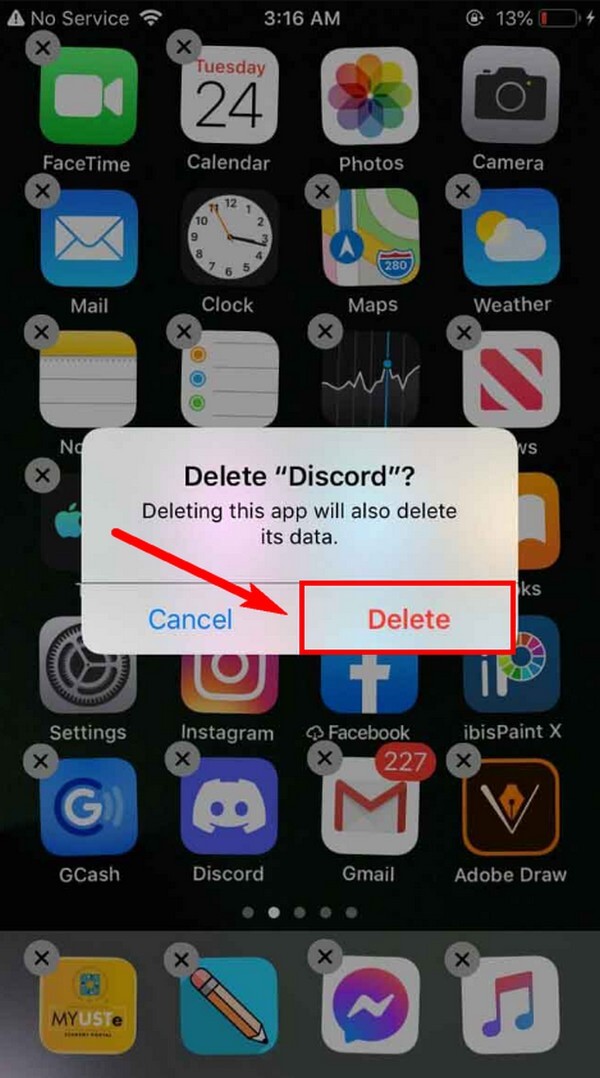
Trinn 3Hvis du trykker på "x”-symbolet, vil en popup som ber om bekreftelse for sletting vises på iPhone-skjermen. Trykk på Delete fanen for å fullføre prosessen. Appen vil da bli eliminert fra enheten din.
Del 2. Slik sletter du apper på iPhone på Innstillinger-appen
På den annen side sletter apper på innstillinger er også en av de populære måtene for denne saken. Som metoden ovenfor, har den enkle trinn du effektivt kan utføre på din iPhone. Det eneste du bør merke deg er at denne metoden har flere trinn. Derfor kan det hende du fortsatt trenger en kopi av trinnene andre eller tredje gang du sletter apper for å huske prosessen. Videre tilbyr denne metoden også bare én app-sletting om gangen. Men ikke bekymre deg; du kan fortsette til neste del hvis du har flere apper å slette og vil spare tid og krefter.
Handle i samsvar med de problemfrie instruksjonene nedenfor for å få kunnskap om hvordan du sletter apper på en iPhone 7, 8, 9 og andre modeller på Innstillinger-appen:
Trinn 1Åpne iPhone og se appene dine. Når du ser tette ikonet, trykk på det for å få tilgang innstillinger. Rull litt ned, og trykk deretter på general fanen.
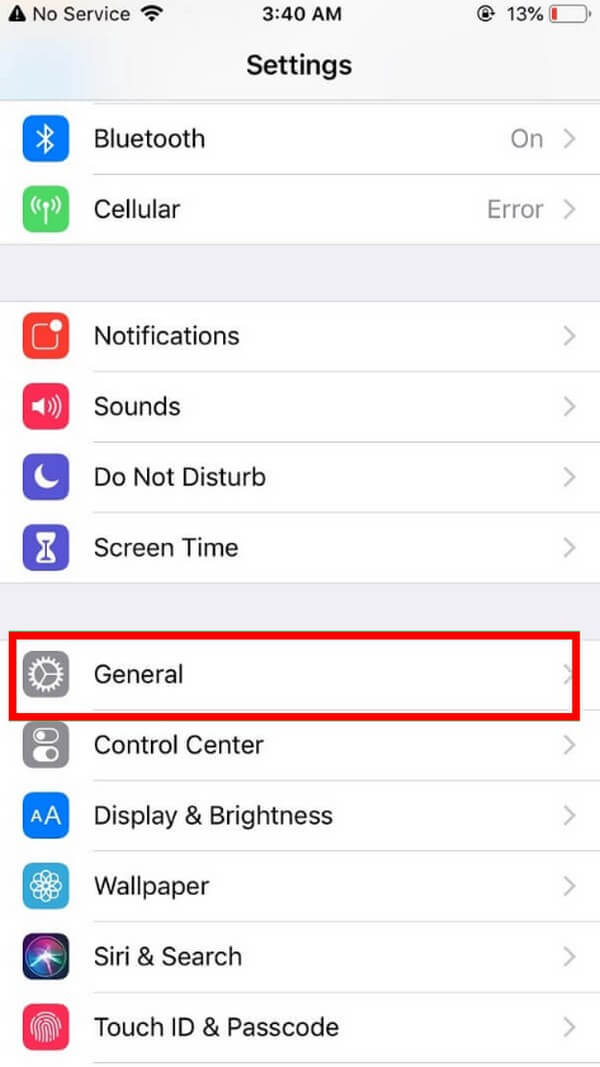
Trinn 2På følgende skjerm, bla ned igjen til du ser iPhone Lagring fanen. Trykk på den, og trykk deretter Administrere Storage etterpå. Inni den er listen over apper som er installert på din iPhone. Plassen de tar vil også vises på skjermen.

Trinn 3Velg appen du vil fjerne fra iPhone. Det neste grensesnittet vil da vise en Slett app fanen. Klikk på den for å slette apper på enheten din.
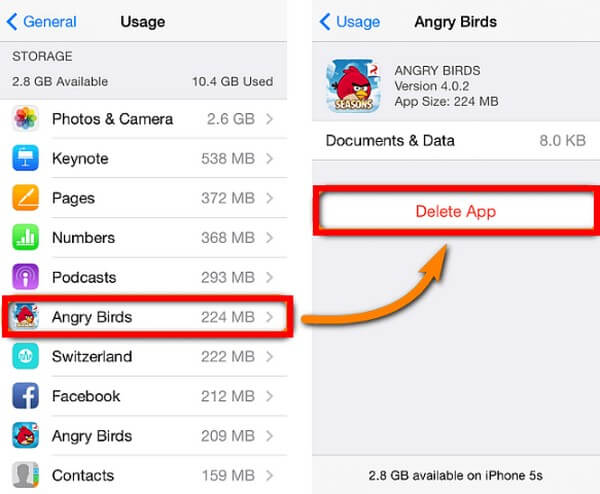
Del 3. Slik sletter du apper på iPhone med FoneEraser for iOS
Hvis du trenger en mer avansert måte å slette appene på iPhone, prøv FoneEraser for iOS. Dette programmet tilbyr de beste funksjonene til rengjør iOS-enheten din. Dette inkluderer sletting av nivåalternativer, og gjør dermed slettingen av appen raskere og mer organisert. Du kan også bruke FoneEraser for iOS til å slette andre datatyper på iPhone, for eksempel bilder, videoer, meldinger, kontakter og mer. Og heldig for deg er dette verktøyet kompatibelt med både Mac- og Windows-datamaskiner.
FoneEraser for iOS er den beste iOS-datarenseren som enkelt kan slette alt innhold og innstillinger på iPhone, iPad eller iPod fullstendig og permanent.
- Rengjør uønskede data fra iPhone, iPad eller iPod touch.
- Slett data raskt med en gangs overskriving, noe som kan spare tid for mange datafiler.
Handle i samsvar med de problemfrie instruksjonene nedenfor for å få kunnskap om hvordan du sletter en app på iPhone 8, 7, 9 og andre modeller med FoneEraser for iOS:
Trinn 1Naviger til FoneEraser for iOS 'offisielle nettsted og klikk på Gratis nedlasting med Windows på venstre side av siden. I mellomtiden, hvis du bruker Mac, klikk Gå til Mac-versjon for å se den med Apple-logoen. Når nedlastingen er fullført, begynner du å installere programmet for å kjøre det på datamaskinen din.
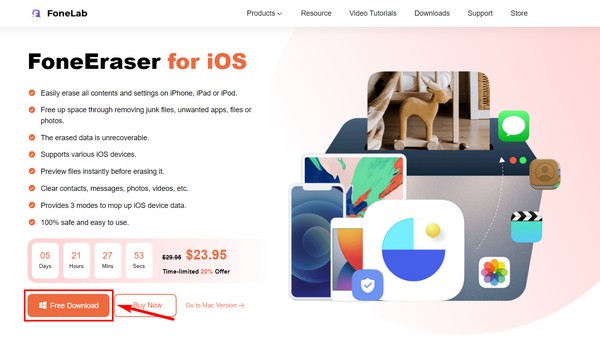
Trinn 2Når FoneEraser for iOS' primære grensesnitt vises, kobler du iPhone med en USB-kabel til datamaskinen. Sørg for at den er kompatibel for å koble til. Etter det, trykk på Quick Scan nederst i grensesnittet for å la programmet lese iPhone-dataene dine.
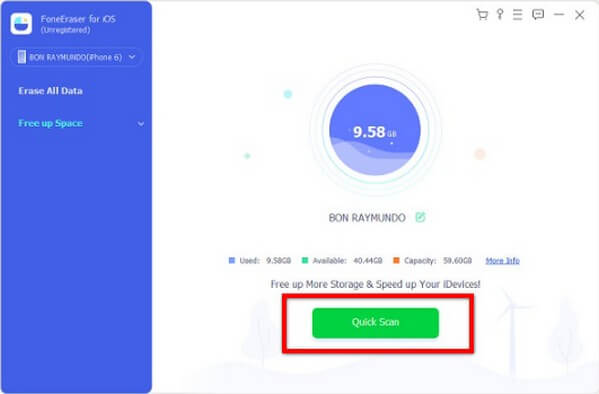
Trinn 3Når skanningen er fullført, klikker du på Frigjør plass pil ned i venstre rute for å vise alternativene. Klikk på Avinstaller applikasjoner, og appene på iPhone vil da vises på høyre side av skjermen.
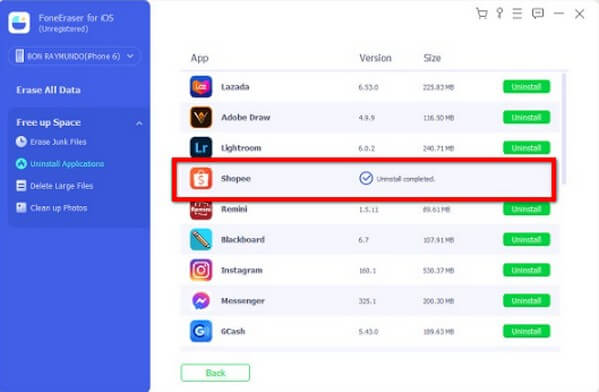
Trinn 4Hver app har en Avinstaller knappen justert til dem. Klikk på den du vil fjerne for å avinstallere appen raskt. Og det er det. Dermed har du slettet appene dine.
FoneEraser for iOS er den beste iOS-datarenseren som enkelt kan slette alt innhold og innstillinger på iPhone, iPad eller iPod fullstendig og permanent.
- Rengjør uønskede data fra iPhone, iPad eller iPod touch.
- Slett data raskt med en gangs overskriving, noe som kan spare tid for mange datafiler.
Del 4. Vanlige spørsmål om sletting av apper på iPhone
Hvordan fjerner du apper fra iPhone 7 raskere?
Den grunnleggende metoden for å slette en app på iPhone krever en manuell sletting på hver app, noe som gjør prosessen lengre, spesielt hvis du sletter flere apper. Heldigvis kan du installere programmer som FoneEraser for iOS, som gir en raskere prosess for avinstallering.
Hvorfor kan jeg ikke slette apper fra iPhone?
Hvis du ikke kan slette apper fra iPhone, kan det hende du trenger Apple ID og passord knyttet til enheten for å gjøre dette. Derfor anbefaler vi FoneEraser for iOS i stedet for å kunne slette apper uten begrensninger.
Kan FoneEraser for iOS slette apper på iPad?
Ja det kan det. FoneEraser for iOS, som navnet indikerer, støtter forskjellige iOS-enheter. Dette inkluderer forskjellige modeller av iPhone, iPad og iPod Touch. Og selv om du bruker dette programmet på en Windows-datamaskin, kan du fortsatt koble til iOS-enheten din.
Hvis du støter på andre problemer med enheten din, sjekk ut FoneLab-nettstedet for mer pålitelige verktøy som FoneEraser for iOS. Du kan også legge igjen spørsmål eller forslag i boksen nedenfor.
FoneEraser for iOS er den beste iOS-datarenseren som enkelt kan slette alt innhold og innstillinger på iPhone, iPad eller iPod fullstendig og permanent.
- Rengjør uønskede data fra iPhone, iPad eller iPod touch.
- Slett data raskt med en gangs overskriving, noe som kan spare tid for mange datafiler.
